Povezanost uređaja
Ovaj izbornik koristi se za namještanje opcija telefonske veze. Neke funkcije i slike mogu se razlikovati od onih na stvarnom proizvodu, ovisno o modelu, opciji i zemlji.
Bluetooth
Ovaj izbornik opisuje postavke za telefon s Bluetooth značajkom.
Ovaj izbornik se koristi za uparivanje i povezivanje glavne jedinice i telefona sa Bluetooth značajkom. Pritisnite SETUP > Povezanost uređaja > Telefonske veze.
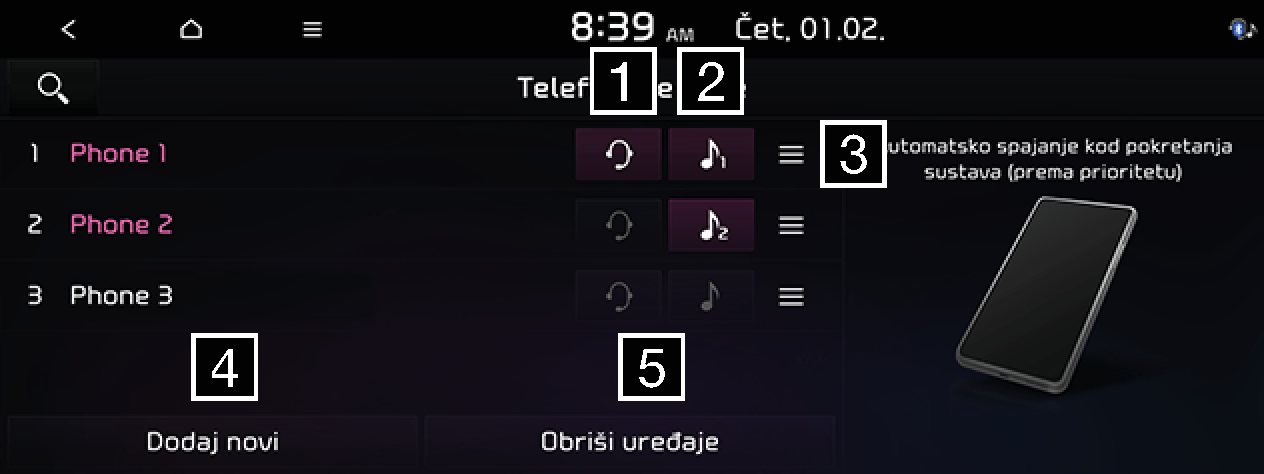
-
Popis uparenih uređaja
Prikazuje popis uparenih Bluetooth uređaja. Kada ga odabirete s popisa, uređaj je ili povezan ili isključen.
-
Status Bluetooth audio i handsfree veze
Ikona se pojavljuje kada uspostavite Bluetooth audio i handsfree vezu.
-
Prioritet pri automatskom spajanju
Pritisnite i zadržite [
 ] na uređaju, te prevucite nagore ili nadolje da biste promijenili prioritetni redoslijed.
] na uređaju, te prevucite nagore ili nadolje da biste promijenili prioritetni redoslijed. -
Dodaj novi
Registrira novi Bluetooth uređaj.
-
Obriši uređaje
Prelazi na izbornik Obriši uređaje.
Možete promijeniti prioritetni redoslijed kojim se upareni uređaji povezuju na sustav. Pritisnite SETUP > Povezanost uređaja > Telefonske veze.
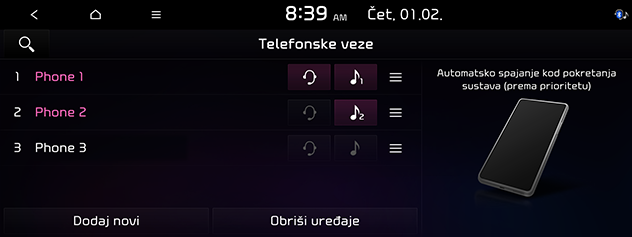
Pritisnite i zadržite [![]() ] na uređaju, te prevucite nagore ili nadolje da biste promijenili prioritetni redoslijed.
] na uređaju, te prevucite nagore ili nadolje da biste promijenili prioritetni redoslijed.
Možete provjeriti obavijest o poruci. Pritisnite SETUP > Povezanost uređaja > Informacija o poruci. Provjerite pojavljuju li se skočni prozori s obavijestima o primljenim porukama.

Možete provjeriti već registrirane poruke.
-
Pritisnite SETUP > Povezanost uređaja > Prethodno definirane poruke.
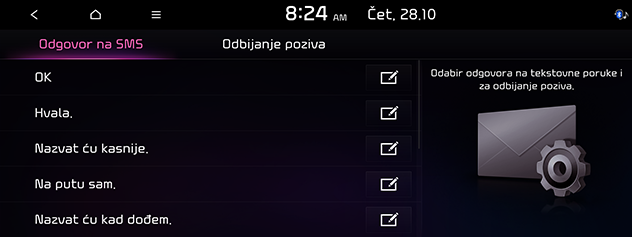
-
Možete odabrati željenu poruku u izborniku Odgovor na SMS ili Odbijanje poziva.
Možete postaviti privatni način rada kako biste zaštitili svoje osobne podatke. Kontakti, povijest poziva, favoriti i poruke ne prikazuju se kada je aktiviran privatni način rada.
-
Pritisnite SETUP > Povezanost uređaja > Privatni režim.
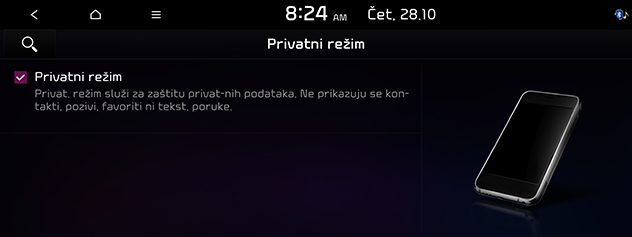
-
Označite Privatni režim.
Možete postaviti Bluetooth audio način da se automatski aktivira kada povezani telefon reproducira zvuk. Čak i kada je aktiviran drugi način rada ili su svi načini rada medija isključeni, ako reproducirate Bluetooth zvuk na svom telefonu, način rada medija automatski se prebacuje u način rada Bluetooth zvuka kako biste mogli kontrolirati reproduciranje na telefonu. Molimo provjerite je li vaš telefon uparen i povezan s infotainment sustavom prije podešavanja.
-
Pritisnite SETUP > Povezanost uređaja > Postavke aktiviranja usluge Bluetooth Audio.
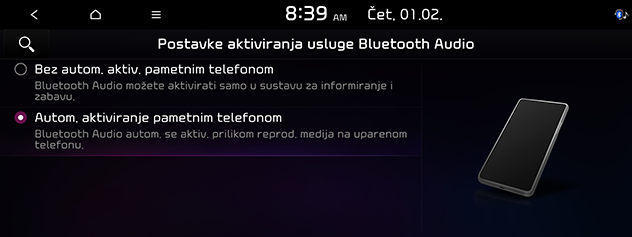
-
Odaberite željenu stavku.
-
Bez automatskog aktiviranja pametnim telefonom: Za upravljanje Bluetooth zvukom na vašem telefonu, morate ručno postaviti medijski način na Bluetooth audio na glavnoj jedinici.
-
Automatsko aktiviranje pametnim telefonom: Ako upravljate Bluetooth zvukom na povezanom telefonu, Bluetooth audio način se automatski aktivira i možete kontrolirati reproduciranje na telefonu.
-
Naziv vozila
Možete promijeniti naziv vozila pod Bluetooth uređajima.
-
Pritisnite SETUP > Povezanost uređaja > Informacije o Bluetooth sustavu > Naziv vozila.
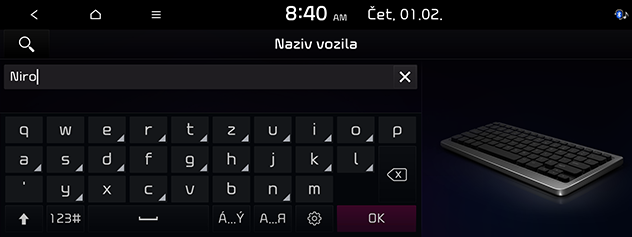
-
Unesite željeno ime pomoću tipkovnice, a zatim pritisnite OK.
Šifra
Možete promijeniti pristupni ključ koji se koristi za autentifikaciju Bluetooth uređaja.
-
Pritisnite SETUP > Povezanost uređaja > Informacije o Bluetooth sustavu > Šifra.
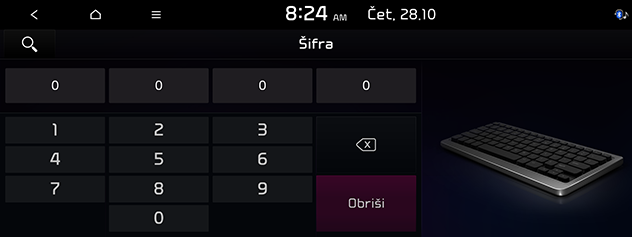
-
Unesite pristupni ključ pomoću tipkovnice. Izmijenjeni pristupni ključ automatski se sprema.
Pristupni ključ je 4-znamenkasti kôd za autentifikaciju koji se koristi za Bluetooth vezu između mobilnog telefona i sustava automobila. Zadani pristupni ključ postavljen je na 0000.
U ovom izborniku možete omogućiti Android Auto i Apple CarPlay postavljanjem kvačice.
-
Pritisnite SETUP > Povezanost uređaja > Asistent za projekc. telefona.
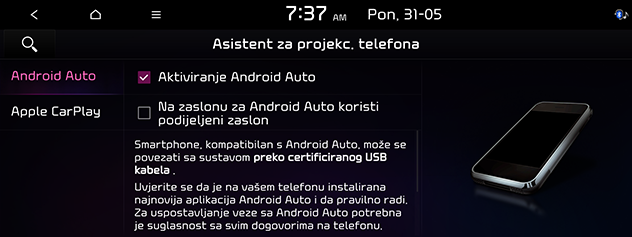
-
Postavite opcije odabira telefona Android Auto ili Apple CarPlay.
-
Aktiviranje Android Auto/Aktiviranje Apple CarPlay: Omogućava projekciju telefona. Projekciju telefona možete kontrolirati putem ovog sustava.
-
Na zaslonu za Android Auto koristi podijeljeni zaslon/Na zaslonu za Apple CarPlay koristi podijeljeni zaslon: Označite za korištenje podijeljenog zaslona na Android Auto ili Apple CarPlay.
-